Cómo recuperar archivos DLL eliminados o faltantes en tu PC
"Recientemente, cada vez que abro un programa, un mensaje de error del sistema dice que falta MSVCR71.dll. ¿Cómo puedo... recuperar los archivos DLL eliminadosComo archivo de sistema, los archivos DLL son esenciales en Windows. Funcionan con diferentes aplicaciones para compartir archivos y recursos eficientemente. Si algunos archivos DLL se eliminan o se pierden accidentalmente, no podrá acceder a estas aplicaciones ni a su sistema operativo. Aquí puede aprender siete maneras de resolver este problema.
CONTENIDO DE LA PAGINA:
Parte 1: ¿Qué son los archivos DLL y por qué faltan?
¿Qué son los archivos DLL? Significa Biblioteca de Enlaces Dinámicos. Es la implementación de Microsoft del concepto de biblioteca compartida en Windows. Estas bibliotecas tienen la extensión .dll. Permiten que los programas ejecuten diferentes funciones sin tener que escribir el programa desde cero cada vez. En resumen, los archivos DLL son importantes e indispensables en el sistema operativo Windows.
Las principales razones por las que faltan sus archivos DLL incluyen:
1. Borró accidentalmente archivos DLL.
2. Los archivos DLL de un programa son sobrescritos por otro programa.
3. La desinstalación de un programa puede provocar que falten archivos DLL.
4. Malware o virus.
5. Sistema de archivos de Windows o disco duro dañado.
6. Cuestiones de registro.
Parte 2: Cómo recuperar archivos DLL eliminados
Método 1: Reiniciar la PC
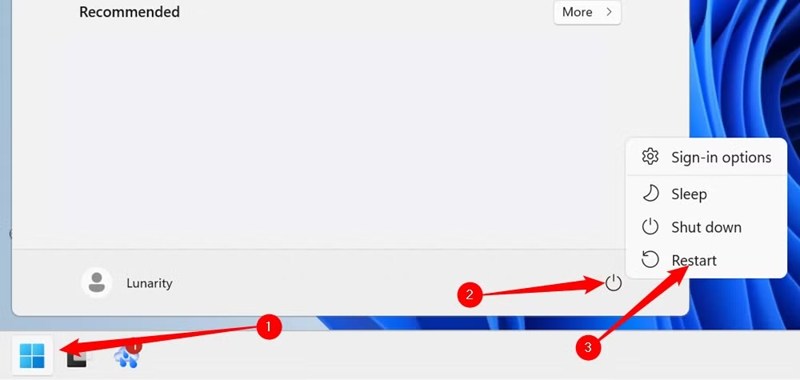
Aunque es sencillo, reiniciar tu PC a veces puede solucionar la falta de archivos DLL en Windows 11/10. Reiniciar el equipo actualiza el sistema de archivos y cierra todos los programas en segundo plano. Es posible que los archivos DLL que faltan vuelvan. Solo tienes que hacer clic en el botón Tus datos menú, elige el Potencia botón, y pulsa ReanudaciónLuego, abra el programa para verificar si el error desaparece.
Método 2: Recuperar desde la papelera de reciclaje
Si borra un archivo DLL por error, no se preocupe. Puede encontrarlo en la Papelera de reciclaje y restaurarlo rápidamente a su carpeta original. Estos son los pasos para recuperar su archivo DLL:
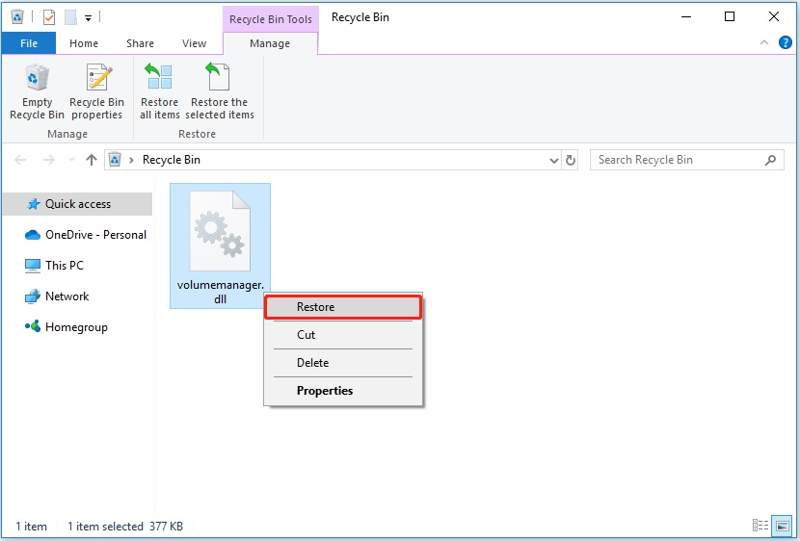
Paso 1: Abra la aplicación Papelera de reciclaje desde su escritorio o el Explorador de archivos.
Paso 2: Encuentra el archivo DLL que falta.
Paso 3: Haz clic derecho en él y elige Restaurar desde el menú contextual.
Paso 4: Luego, vuelve a abrir el programa y no verás el mensaje de error.
Método 3: Restaurar archivos DLL desde el historial de archivos
Si no encuentra los archivos DLL que faltan en la Papelera de reciclaje, el Historial de archivos es otra función disponible. El requisito previo es que haya activado el Historial de archivos antes de que sus archivos DLL se pierdan o se eliminen.
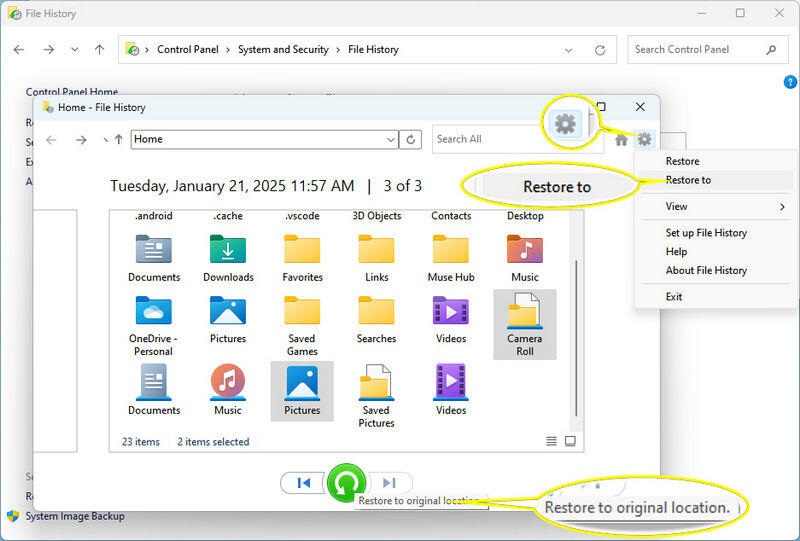
Paso 1: Localice la carpeta del programa en un Explorador de archivos.
Paso 2: Haga clic con el botón derecho en la carpeta y elija Propiedades.
Paso 3: Vaya al Versiones anteriores pestaña, elija una versión que incluya los archivos DLL faltantes y haga clic en Abrir en el historial de archivos.
Paso 4: Seleccione todos los archivos DLL faltantes y haga clic en el botón Restaurar .
Método 4: Reinstalar aplicaciones
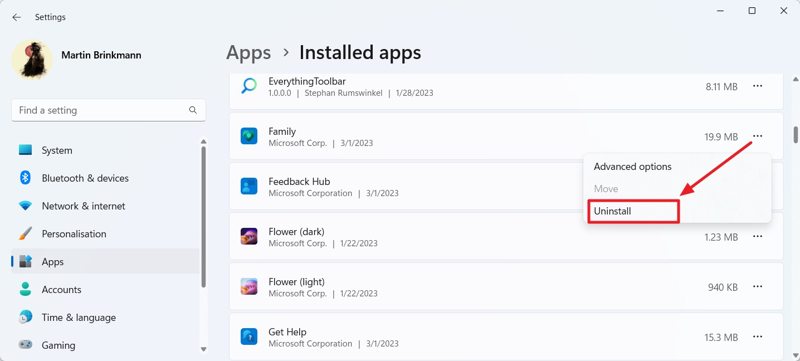
Otra forma de reparar los archivos DLL faltantes en Windows 11/10 es reinstalar la aplicación. Haga clic derecho en el... Tus datos menú y elegir Configuración. Ir a la Apps En la pestaña "Desinstalar", selecciona la aplicación y desinstálala. A continuación, descárgala e instálala desde Microsoft Store o desde un lugar de confianza.
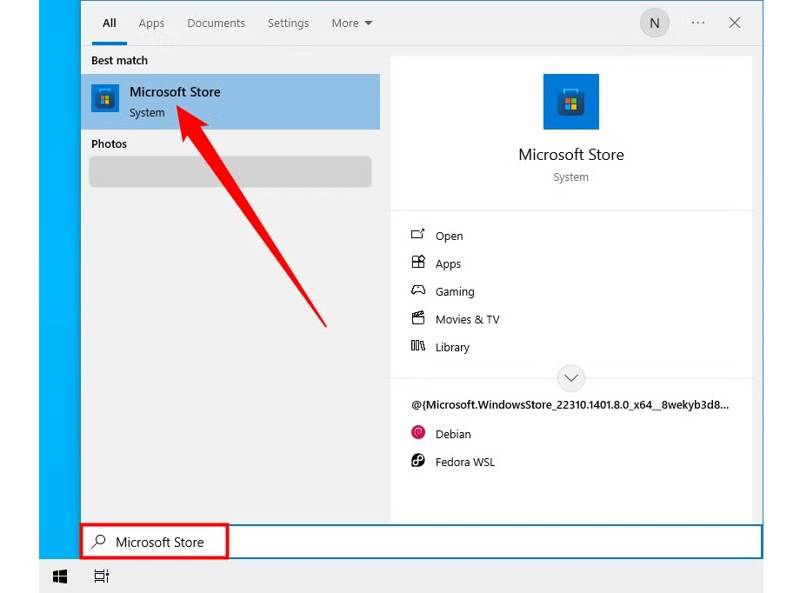
Método 5: Utilice el Comprobador de archivos del sistema
El Comprobador de Archivos de Sistema integrado en Windows puede analizar archivos de sistema faltantes o dañados e intentar repararlos. Por lo tanto, puede reparar archivos DLL faltantes en su PC. A continuación, le explicamos cómo usarlo:
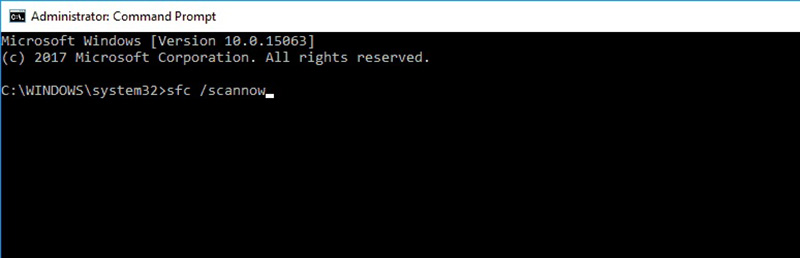
Paso 1: Prensa Win y S para abrir la barra de búsqueda y escribir cmd.
Paso 2: Haga clic derecho en Símbolo del sistema y seleccione Ejecutar como administrador.
Paso 3: Tipo sfc / scannow y presione la tecla Enter en su teclado.
Paso 4: Espere a que escanee los archivos de su sistema.
Paso 5: Una vez finalizado el proceso, reinicia tu PC y verifica si el error está resuelto.
Método 6: Pruebe la herramienta DISM
Otra solución es la herramienta DISM (Servicio y herramienta de administración de imágenes de implementación). Esta herramienta repara la imagen subyacente de Windows. En otras palabras, esta herramienta preinstalada puede encontrar y recuperar archivos DLL faltantes en Windows.
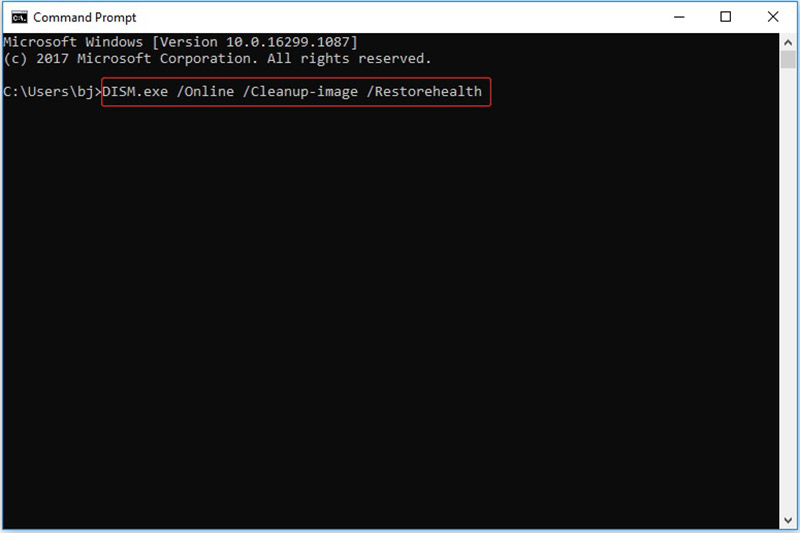
Paso 1: Abra el símbolo del sistema como administrador.
Paso 2: Ejecute el siguiente comando:
DISM / Online / Cleanup-Image / RestoreHealth
Paso 3: Cuando haya terminado, reinicie su computadora.
Parte 3: La mejor manera de recuperar archivos DLL eliminados
Si ha probado los métodos anteriores pero no puede encontrar los archivos DLL que faltan, Recuperación de datos de Apeaksoft Vale la pena usarlo. Analiza a fondo sus discos duros y busca archivos faltantes. Su tecnología avanzada integrada le ayuda a simplificar el flujo de trabajo de recuperación de DLL.
La mejor manera de recuperar archivos DLL eliminados
- Recupere cualquier tipo de archivo, incluidos archivos DLL.
- Trabajar para la papelera de reciclaje, unidades de disco duroy unidades externas.
- Disponible para archivos eliminados, dañados y perdidos.
- Vista previa de archivos DLL eliminados para recuperación selectiva.
- Ofrece una alta tasa de éxito y una excelente velocidad de recuperación.
Descarga segura
Descarga segura

Cómo recuperar archivos DLL eliminados
Paso 1: Escanee su papelera de reciclaje
Ejecute el mejor programa de recuperación de DLL después de instalarlo en su computadora. Es compatible con Windows 11/10/8/7/XP/Vista y Mac OS X 10.7 o superior.

Paso 2: Encuentra archivos DLL faltantes
Vaya a Recuperación de disco duro y seleccione la ubicación donde se encuentran los archivos DLL faltantes. Haga clic en el Iniciar escaneado para empezar a buscar los archivos DLL que faltan. Una vez hecho esto, puede previsualizarlos por tipo o ruta. También puede recuperar videos eliminados, fotos y otros archivos.

Paso 3: Recuperar archivos DLL
Seleccione todos los archivos DLL faltantes y haga clic en el botón Recuperar Botón. Luego, configure una carpeta de salida y confirme la recuperación de datos. Mueva los archivos DLL a la carpeta original y compruebe si el programa funciona de nuevo.

Conclusión
Este artículo demostró siete formas de recuperar archivos DLL eliminados o faltantes En Windows 11/10. Puedes seguir los pasos uno por uno para recuperar tus archivos y que tus programas funcionen correctamente. Apeaksoft Data Recovery es la solución definitiva para encontrar cualquier archivo perdido en tu disco duro. Además, es muy fácil de usar gracias a su diseño intuitivo. Si tienes alguna otra pregunta sobre este tema, no dudes en dejar un mensaje debajo de esta publicación y te responderemos a la brevedad.
Artículos Relacionados
Puedes recuperar videos perdidos en un teléfono Android con diferentes métodos. Además, puedes recuperar videos eliminados en Android sin copias de seguridad.
¿Buscas el mejor software de recuperación de videos? Aquí tienes las 6 mejores opciones para recuperar videos eliminados o dañados.
Si borras accidentalmente algunos videos de GoPro, ¡no te preocupes! Puedes aprender varios métodos para recuperarlos.
Puede aprender la guía paso a paso para recuperar eficazmente videos de Blink eliminados del almacenamiento en la nube de Blink o de su almacenamiento local.

